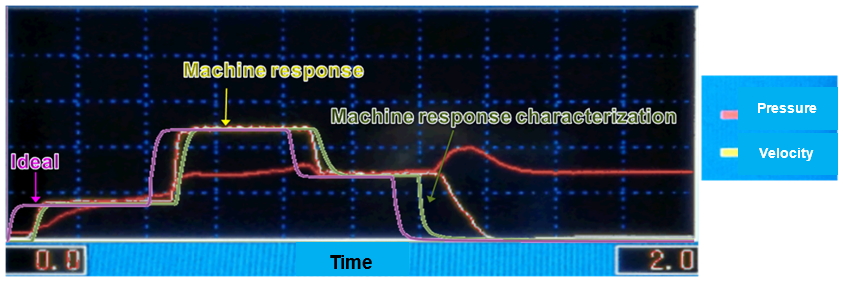코어테크 시스템 기술지원부 엔지니어 Pierre Yeh
사출 성형기는 기계 가공, 재료, 컨트롤러 성능 등 관련된 많은 요인의 영향을 받기 때문에, 이론은 기계의 실제 결과와 항상 큰 차이가 존재합니다. 따라서 시뮬레이션 분석을 진행할 때, 기계의 특성 분석은 특히 중요합니다. 기계의 특성 분석은 Moldex3D APP을 통해 사출 현장에서 속도 응답(단일/다중 세그먼트), 압력 응답(단일/다중 세그먼트)의 데이터를 수집하고 업로드한 후, 실제 속도 응답, 압력 응답 등의 특성 응답에 근거해 데이터 분석을 진행하고, 그 기계만의 기계 특성 분석 파일을 생성합니다. 그 후 분석 파일을 사출기 선택 페이지로 가져온 후, 해당 기계의 특성을 Moldex3D 솔버와 통합시킵니다. 이렇게 시뮬레이션 분석을 진행하여 이론과 현실 사이의 차이를 줄일 수 있습니다.
“기계 특성 검증”의 응용 단계는 아래의 4단계를 통해 완료할 수 있습니다. 기계 특성 분석실험 → 데이터 분석 및 기계 특성 분석 파일 생성 → Moldex3D 사출기 선택 페이지에서 기계 특성 분석 파일 가져오기 → 분석 진행 및 결과 비교.
조작 단계
단계 1: 기계 특성 분석 실험
Android 휴대폰에 Moldex3DAPP을 설치한 후 새 프로젝트를 생성하고, 아래의 5단계에 따라 필요한 정보를 입력하여 실험을 진행한 후, 결과를 Moldex3D에 제출합니다.
(1)프로젝트 생성 → (2) 초기 실험 → (3) 충전 속도 실험 → (4) 보압 실험 → (5) 프로젝트 요약 검사 및 실험 데이터 업로드
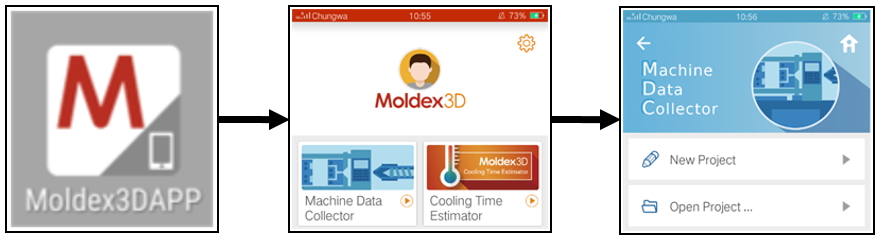
참고: 본 내용은 Moldex3D의 조작에 중점을 두고 있습니다. Moldex3DAPP의 자세한 실험 방법은 사용 설명서를 참조하십시오.
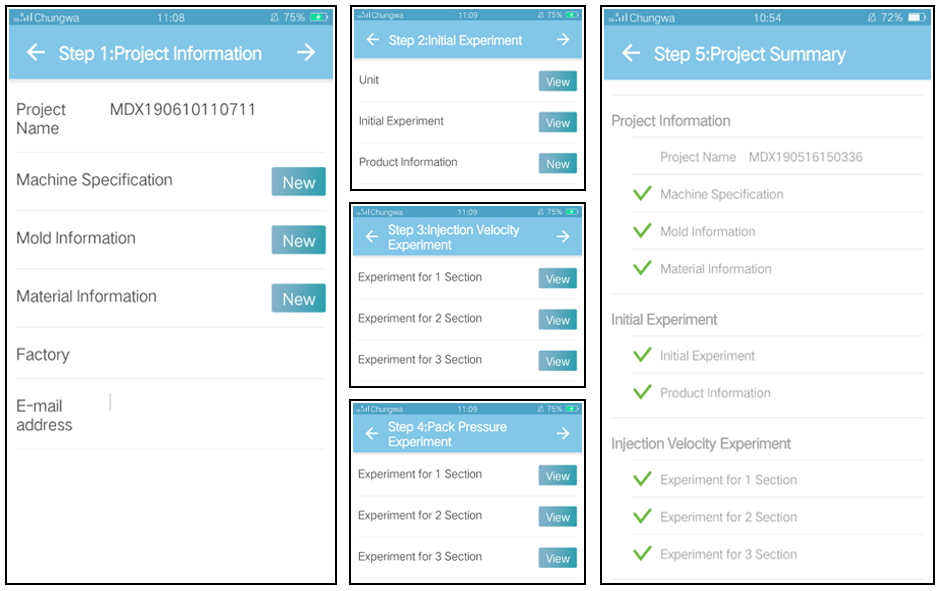
단계 2: 데이터 분석 및 기계 특성 분석 파일 생성
실험 데이터의 값을 분석한 후, 실험 결과 보고서와 기계 특성 분석 파일을 생성하여 유저에게 제공됩니다.
(1) 실험 결과 보고서
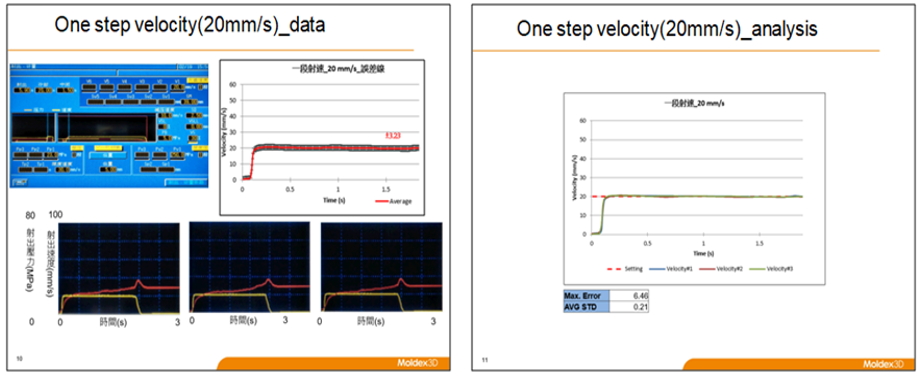
(2) 기계 특성 분석 파일(*.mmip)

단계 3: 기계 특성 분석 파일 가져오기
(1) 기계 특성 분석 파일을 적용할 때는 Moldex3D 사출 성형 프로젝트에서 가공 마법사를 기계 인터페이스로 전환하고, 기계 설정 탭에서 새로 만들기를 선택합니다.
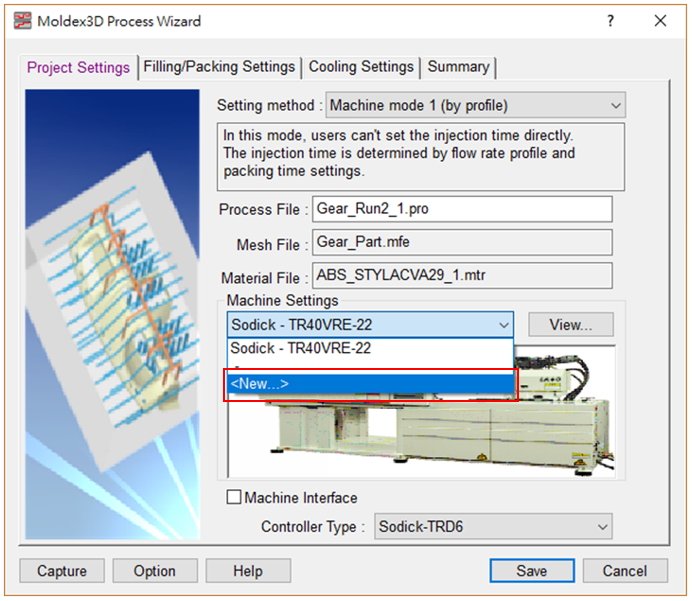
(2) 사출기 선택 마법사에서 고급 설정→가져오기→기계 매개변수 검증 파일(*.mmip)을 선택합니다.
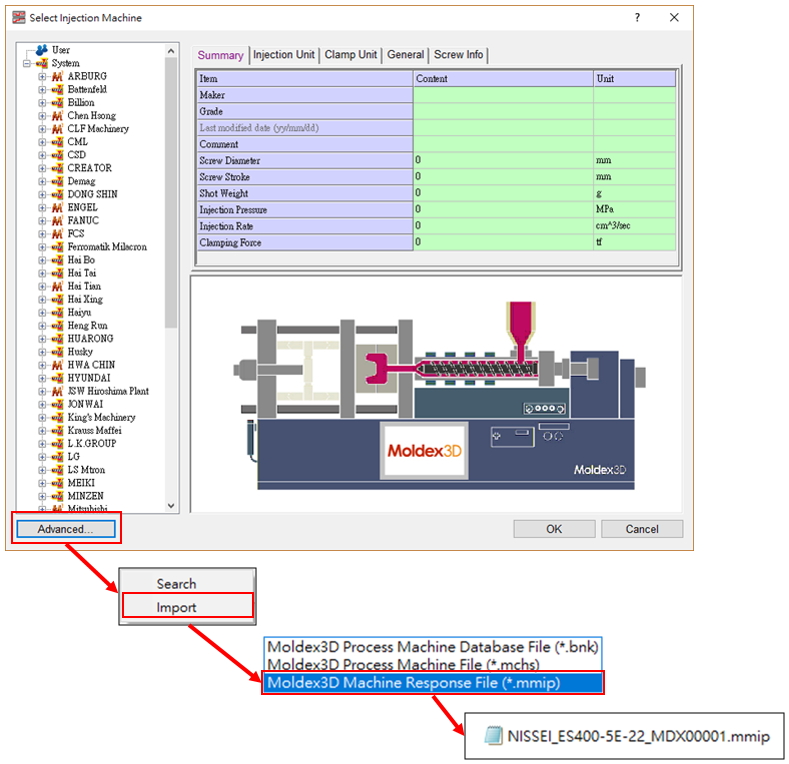
(3) 방금 가져온 기계를 오른쪽 버튼으로 클릭해서 프로젝트에 추가시킨 후 확인을 클릭합니다.
참고 1: 검증 후 기계 아이콘은 다음과 같습니다.
참고 2: 검증 후 기계는 프로젝트 요약 정보 보기만 제공하고, 내용은 수정할 수 없습니다.
참고 3: Serial Number 필드는 공장 내 해당 기계 번호를 나타냅니다.
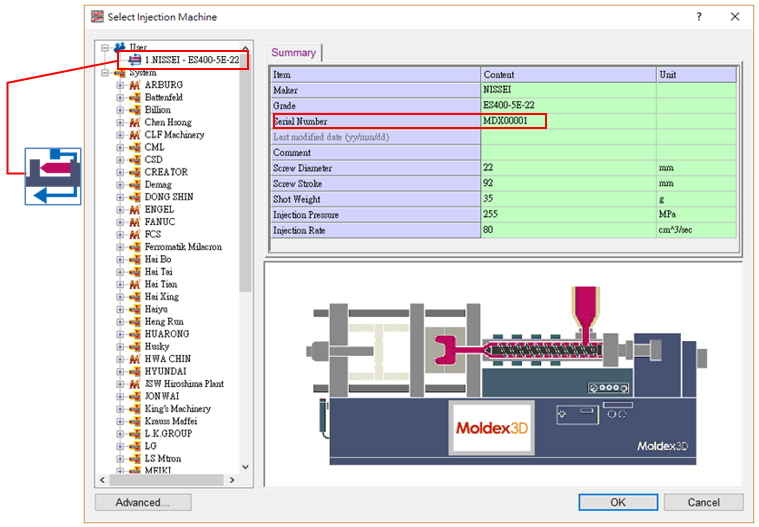
단계 4: 분석 진행 및 결과 비교
모든 성형 프로젝트의 설정을 완료한 후 연산을 시작하십시오. 검증 전과 비교하여 검증 후의 속도 곡선이 실제 기계의 응답 곡선에 더 근접함을 분명하게 알 수 있습니다.